
HomeSeer Z-NET IP-இயக்கப்பட்ட Z-அலை இடைமுக நெட்வொர்க் கட்டுப்பாடு

எங்கள் Z-NET IP-இயக்கப்பட்ட Z-Wave இடைமுகத்தை நீங்கள் வாங்கியதற்கு வாழ்த்துகள். Z-NET சமீபத்திய “Z-Wave Plus” தொழில்நுட்பத்தை உள்ளடக்கியது, நெட்வொர்க் வைட் இன்க்லூஷனை (NWI) ஆதரிக்கிறது மேலும் இது ஈத்தர்நெட் அல்லது வைஃபை, Z-NET ஐப் பயன்படுத்தி நெட்வொர்க் இணைப்பு கிடைக்கும் எந்த இடத்திலும் நிறுவப்படலாம், உங்கள் நிறுவ மற்றும் கட்டமைக்க கீழே உள்ள படிகளைப் பின்பற்றவும் அலகு
- நீங்கள் மற்றொரு இடைமுகத்திலிருந்து (Z-Troller, Z-Stick, முதலியன) Z-NETக்கு மேம்படுத்தினால், அனைத்து படிகளையும் முடிக்கவும்.
- நீங்கள் புதிதாக Z-Wave நெட்வொர்க்கை உருவாக்கினால், STEP #2 மற்றும் STEP #5 ஐத் தவிர்க்கவும்.
**படிகள் 2 மற்றும் 5 AU, EU அல்லது UK Z-NET களில் வேலை செய்யாது**
நிறுவல் பரிசீலனைகள்: Z-Wave என்பது ஒரு சாதனத்திலிருந்து மற்றொரு சாதனத்திற்கு கட்டளைகளை அனுப்பும் "மெஷ் நெட்வொர்க்" தொழில்நுட்பம் என்றாலும், வீட்டின் மையத்திற்கு அருகில் கம்பி ஈத்தர்நெட் இணைப்புடன் Z-NET ஐ நிறுவுவதன் மூலம் சிறந்த செயல்திறன் அடையப்படுகிறது. வீட்டின் மற்ற இடங்களில் உள்ள கம்பி இணைப்புகள் இன்னும் சிறந்த முடிவுகளைத் தரக்கூடும், ஆனால் பொதுவாக அதிக சிக்னல் ரூட்டிங் அறிமுகப்படுத்தப்படும். கம்பி இணைப்பு சாத்தியமில்லை என்றால், உள்ளமைக்கப்பட்ட வைஃபை அடாப்டரைப் பயன்படுத்தவும். உங்கள் ரூட்டரின் தரம் மற்றும் வயர்லெஸ் “ப்ரோ” ஆகியவற்றைப் பொறுத்து வைஃபை செயல்திறன் மாறுபடும்file"உங்கள் வீட்டில். உங்கள் வீட்டில் உள்ள மொபைல் சாதனத்தில் வைஃபை பிரச்சனைகளை நீங்கள் சந்தித்தால், உதாரணமாகampலெ, நீங்கள் WiFi இல் Z-NET இல் சிக்கல்களை சந்திக்கலாம்.
நெட்வொர்க் வைட் இன்க்ளூஷன் (NWI): Z-NET ஆனது நீண்ட வரம்பில் உங்கள் Z-Wave நெட்வொர்க்கில் சாதனங்களைச் சேர்க்க அல்லது நீக்க அனுமதிக்கும் தொழில்நுட்பமாகும். இது பெரும்பாலான நெட்வொர்க்குகளை அமைக்கும் செயல்முறையை பெரிதும் எளிதாக்குகிறது. இருப்பினும், V4.5x அல்லது 6.5x Z-Wave firmware (ZDK) நிறுவப்பட்ட புதிய Z-Wave சாதனங்களுடன் மட்டுமே NWI வேலை செய்யும். பழைய சாதனங்களைச் சேர்க்க/நீக்க Z-NET மற்றும் சாதனம் ஒன்றோடொன்று சில அடிகளுக்குள் நிலைநிறுத்தப்பட வேண்டும். இந்த சந்தர்ப்பங்களில், உள்ளமைக்கப்பட்ட WiFi அடாப்டர் Z-NET ஐ எளிதாக மாற்றியமைக்க அனுமதிக்கிறது. Z-Wave+ லோகோவுடன் குறிக்கப்பட்ட எந்த சாதனமும் NWIஐ ஆதரிக்கிறது. இன்று கிடைக்கும் பெரும்பாலான சாதனங்கள் குறைந்தபட்சம் 4.5x ZDK ஐ அடிப்படையாகக் கொண்டவை, மேலும் அவை Z-Wave + லோகோவுடன் குறிக்கப்படவில்லை என்றாலும் NWI ஐ ஆதரிக்கும்.
படி #1 - HS3 Z-Wave செருகுநிரலைப் புதுப்பிக்கவும்
- Z-NETக்கு HS3 Z-Wave செருகுநிரல் v3.0.0.196 (அல்லது அதற்கு மேற்பட்டது) தேவை. உங்கள் HS3 அப்டேட்டரிலிருந்து புதிய செருகுநிரலைப் பதிவிறக்கி நிறுவவும். சமீபத்திய Z-Wave செருகுநிரலைக் கண்டறிய, புதுப்பித்தலின் "பீட்டா" பகுதியைச் சரிபார்க்கவும் (பட்டியலின் கீழே).
படி #2 - தற்போதைய Z-அலை நெட்வொர்க்கை காப்புப்பிரதி எடுக்கவும் (மற்றொரு Z-Wave இடைமுகத்திலிருந்து மேம்படுத்தினால் மட்டுமே
- உங்கள் HS3 ஐத் திறக்கவும் web இடைமுகம், செருகுநிரல்கள்>Z-Wave>கண்ட்ரோலர் மேலாண்மைக்கு செல்லவும், உங்கள் இடைமுகத்திற்கான பட்டியலை விரிவாக்கவும், பின்னர் செயல்கள் மெனுவிலிருந்து "இந்த இடைமுகத்தை காப்புப்பிரதி எடுக்கவும்" என்பதைத் தேர்ந்தெடுக்கவும். காப்புப்பிரதியை மறுபெயரிடவும் file (விரும்பினால்) மற்றும்
- START பொத்தானைக் கிளிக் செய்யவும் (கீழே காட்டப்பட்டுள்ளபடி). செயல்பாடு சில வினாடிகள் மட்டுமே எடுக்க வேண்டும், முடிந்ததும் "முடிந்தது" என்ற வார்த்தை தோன்றும். இதன் பெயரை கவனியுங்கள் file பின்னர்.

- செருகுநிரல்கள்>Z-Wave>கண்ட்ரோலர் மேலாண்மைக்கு செல்லவும், இடைமுகத்தின் பெயரின் வலதுபுறத்தில் உள்ள பச்சை நிற சரிபார்ப்பு குறியைக் கிளிக் செய்வதன் மூலம் இடைமுகத்தை முடக்கவும். இடைமுகம் முடக்கப்பட்டவுடன் (இங்கே காட்டப்பட்டுள்ளபடி) மஞ்சள் மற்றும் சிவப்பு குறுக்கு வட்டம் தோன்றும்.
- இடைமுகத்தின் பெயருக்குக் கீழே உள்ள நீக்கு பொத்தானைக் கிளிக் செய்வதன் மூலம் மென்பொருளிலிருந்து இடைமுகத்தை நீக்கவும். Z-NET உடன் "Home ID" முரண்பாடுகளைத் தவிர்க்க நீங்கள் இதைச் செய்ய வேண்டும். இந்த படிநிலையைத் தவிர்க்க வேண்டாம் மற்றும் ஏற்கனவே உள்ள உங்கள் இடைமுகத்தை அழிக்க வேண்டாம்!

- உங்கள் கணினியிலிருந்து ஏற்கனவே உள்ள இடைமுகத்தை உடல் ரீதியாக துண்டிக்கவும்.
- இசட்-ட்ரோலர்: ஏசி பவர் சப்ளை மற்றும் சீரியல் கேபிளைத் துண்டிக்கவும். பேட்டரிகளை அகற்று.
- Z-ஸ்டிக்: அதன் USB போர்ட்டில் இருந்து குச்சியை அவிழ்த்து விடுங்கள். நீல நிலை விளக்கு ஒளிரும் என்றால், அதன் கட்டுப்பாட்டு பொத்தானை ஒருமுறை அழுத்தவும்.
- உங்கள் இருக்கும் இடைமுகத்தை பாதுகாப்பான இடத்தில் சேமிக்கவும். உங்கள் Z-NET தோல்வியுற்றால், இது காப்புப்பிரதியாகப் பயன்படுத்தப்படலாம்.
படி #3 - பிணைய கட்டமைப்பு
- இயற்பியல் நிறுவல்: வழங்கப்பட்ட ஈதர்நெட் கேபிளுடன் உங்கள் உள்ளூர் நெட்வொர்க்குடன் (LAN) Z-NET ஐ இணைக்கவும் மற்றும் சேர்க்கப்பட்ட பவர் அடாப்டருடன் யூனிட்டை இயக்கவும். LED காட்டி சுமார் 20 வினாடிகளுக்கு சிவப்பு நிறத்தில் ஒளிரும், பின்னர் திட சிவப்பு நிறத்தில் ஒளிரும்.
- Z-NET ஐ அணுகுகிறது: பிசி, டேப்லெட் அல்லது ஃபோனைப் பயன்படுத்தி, உலாவியைத் திறந்து, அதில் find.homeseer.com ஐ உள்ளிடவும் URL வரி. பின்னர் "தேடல்" பொத்தானைக் கிளிக் செய்யவும். பெரும்பாலான சந்தர்ப்பங்களில், நீங்கள் இரண்டு உள்ளீடுகளைக் காண்பீர்கள்; ஒன்று உங்கள் HomeTroller (அல்லது HS3 மென்பொருள் அமைப்பு) மற்றும் உங்கள் Z-NETக்கு ஒன்று. நீங்கள் உள்ளமைக்கப்பட்ட வைஃபை அடாப்டரைப் பயன்படுத்துகிறீர்கள் என்றால் மூன்றாவது விருப்பம் இருக்கும், பிறகு மூன்றாவது உள்ளீட்டைக் காண்பீர்கள் (கீழே காட்டப்பட்டுள்ளது). உங்கள் Z-NET அமைப்பை அணுக, கணினி நெடுவரிசையில் உள்ள IP முகவரி ஹைப்பர்லிங்கைக் கிளிக் செய்யவும்
- Z-NET ஐப் புதுப்பிக்கிறது: Z-NET புதுப்பிப்பு இருந்தால், மேல் வலது மூலையில் உள்ள "புதுப்பிப்பு" பொத்தானைக் கிளிக் செய்யவும் (வலதுபுறத்தில் காட்டப்பட்டுள்ளபடி). புதுப்பிப்பு நிறுவ சிறிது நேரம் ஆகும், நீங்கள் விரும்பினால் யூனிட்டை மறுபெயரிடலாம். நீங்கள் 1 Z-NETக்கு மேல் பயன்படுத்தினால், பெயரில் உள்ள யூனிட்டையும் சேர்த்துக் கொள்ளுங்கள் (முதல் மாடி Z-NET, உதாரணமாகample). உங்கள் மாற்றங்களைச் சமர்ப்பிக்கவும்

- முக்கியமானது: அனுப்பப்பட்டது போல், Z-NET ஆனது "DHCP" ஐப் பயன்படுத்தி ரூட்டரால் ஒதுக்கப்பட்ட IP முகவரியை ஏற்கும். பெரும்பாலான பயனர்களுக்கு, உங்கள் HomeTroller அல்லது HS3 மென்பொருள் அமைப்பு தானாகவே Z-NETஐக் கண்டறியும் என்பதால், இதுவே தேவை. நீங்கள் இப்போது STEP #4 க்கு செல்லலாம். இருப்பினும், உங்கள் Z-NET க்கு நிலையான IP முகவரியை நீங்கள் ஒதுக்க விரும்பினால் அல்லது உங்கள் Z-NET உங்கள் HS3 சிஸ்டத்தில் இருந்து வேறுபட்ட நெட்வொர்க்கில் இருந்தால், இந்தப் பிரிவில் மீதமுள்ள படிகளை முடிக்கவும்.
- விருப்பத்தேர்வு: நிலையான (நிலையான) ஐபி முகவரியை அமைத்தல்: அனுப்பப்பட்டதால், Z-NET ஆனது "DHCP" ஐப் பயன்படுத்தி ரூட்டர்-ஒதுக்கீடு செய்யப்பட்ட IP முகவரியை ஏற்கும். இருப்பினும், நீங்கள் விரும்பினால் Z-NET க்கு நிலையான IP முகவரியையும் ஒதுக்கலாம். உங்கள் கம்பி மற்றும்/அல்லது வயர்லெஸ் இணைப்புகளுக்கு இதைச் செய்ய பின்வரும் முறைகளில் ஒன்றைப் பயன்படுத்தவும். அ.
- Z-NET அமைப்புகளைப் பயன்படுத்தவும்: “ஸ்டேடிக்-ஐபி”க்கான ரேடியோ பொத்தானைக் கிளிக் செய்து, உங்கள் விருப்பப்படி நிலையான ஐபி முகவரியை உள்ளிடவும். உங்கள் ரூட்டரின் சப்நெட்டில் இருக்கும் ஆனால் DHCP வரம்பிற்கு வெளியே உள்ள முகவரியை நீங்கள் தேர்ந்தெடுக்க வேண்டும். இது தவிர்க்கப்படும்
நெட்வொர்க்கில் உள்ள DHCP சாதனங்களுடன் முரண்படுகிறது. உங்கள் அமைப்புகளைச் சேமிக்கவும், Z- NET மறுதொடக்கம் செய்யப்படும். - திசைவி முகவரி முன்பதிவைப் பயன்படுத்தவும்: பல திசைவிகள் ஒரு IP முகவரி முன்பதிவு அம்சத்தை உள்ளடக்கியது, இது ஒரு சாதனத்தின் MAC முகவரியின் அடிப்படையில் குறிப்பிட்ட IP முகவரிகளை ஒதுக்க ரூட்டரை அனுமதிக்கிறது. இந்த அம்சத்தைப் பயன்படுத்த, Z-ஐ விட்டு வெளியேறவும்
DHCP பயன்பாட்டில் உள்ள NET நெட்வொர்க் அமைப்புகள் "MAC முகவரி" மற்றும் IP முகவரியை (வலதுபுறத்தில் காட்டப்பட்டுள்ளபடி) திசைவி முகவரி முன்பதிவு அமைப்புகளில் உள்ளிடவும். உங்கள் திசைவியை மீண்டும் துவக்கவும். இந்த கட்டத்தில் இருந்து, உங்கள் திசைவி எப்போதும் ஒதுக்கப்படும்
Z-NETக்கு அதே ஐபி முகவரி.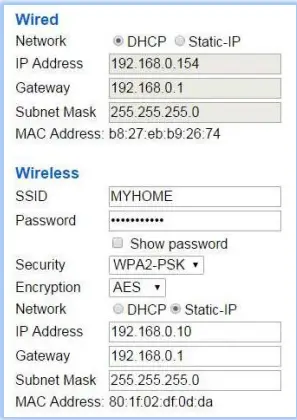
படி #4 - HS3 / Z-NET உள்ளமைவு
- பிசி, டேப்லெட் அல்லது ஃபோனைப் பயன்படுத்தி, உலாவியைத் திறந்து, அதில் find.homeseer.com ஐ உள்ளிடவும் URL வரி. பின்னர் "தேடல்" பொத்தானைக் கிளிக் செய்யவும். முடிவுகள் தோன்றும்போது, உங்கள் HomeTroller அல்லது HS3 மென்பொருள் அமைப்பை அணுக, கணினி நெடுவரிசையில் உள்ள IP முகவரி ஹைப்பர்லிங்கைக் கிளிக் செய்யவும்.
- செருகுநிரல்கள்>Z-அலை>கட்டுப்பாட்டு மேலாண்மைக்கு செல்லவும், மேலும் "இடைமுகத்தைச் சேர்" பொத்தானைக் கிளிக் செய்யவும்.
உங்கள் Z-NETக்கு DHCP-ஒதுக்கப்பட்ட IP முகவரி இருந்தால், உங்கள் Z-NETக்கான பெயரை உள்ளிட்டு, இடைமுக மாதிரி மெனுவிலிருந்து "Z-NET ஈதர்நெட்" என்பதைத் தேர்ந்தெடுக்கவும். கீழ்தோன்றும் பட்டியலில் இருந்து உங்கள் இடைமுகத்தைத் தேர்ந்தெடுக்கவும். நீங்கள் வைஃபை அடாப்டரைப் பயன்படுத்தினால், 2 உள்ளீடுகளைப் பார்ப்பீர்கள் (கீழே காட்டப்பட்டுள்ளது). அதேபோல், நீங்கள் பல Z-NETகள் நிறுவப்பட்டிருந்தால், ஒவ்வொன்றிற்கும் ஒரு உள்ளீட்டைக் காண்பீர்கள்.

- இறுதியாக, உங்கள் புதிய Z-NET ஐ இயக்க மஞ்சள் மற்றும் சிவப்பு "முடக்கப்பட்டது" பொத்தானைக் கிளிக் செய்யவும். ஒரு பச்சை "இயக்கப்பட்டது" பொத்தான் இப்போது தோன்றும் (வலதுபுறம் காட்டப்பட்டுள்ளது)
- Z-NET இல் உள்ள LED இண்டிகேட்டர் HS3 அதை வெற்றிகரமாக இணைக்கும் போது பச்சை நிறத்தில் ஒளிரும் வகையில் வடிவமைக்கப்பட்டுள்ளது. உங்கள் Z-NET இணைக்கப்பட்டுள்ளதா என்பதை உறுதிப்படுத்த யூனிட்டை பார்வைக்கு ஆய்வு செய்யவும்.
- நீங்கள் புதிதாக Z-Wave நெட்வொர்க்கை உருவாக்குகிறீர்கள் என்றால், உங்கள் Z-Wave நெட்வொர்க்கை அமைப்பது பற்றிய தகவலுக்கு, உங்கள் HomeTroller அல்லது HS3 ஆவணத்தைப் பார்க்கவும் மற்றும் STEP #5 ஐத் தவிர்க்கவும். நீங்கள் மற்றொரு இடைமுகத்திலிருந்து மேம்படுத்தினால், STEP #5 க்குச் செல்லவும்.

படி #5 – Z-Wave Network ஐ Z-NETக்கு மீட்டமைக்கவும் (மற்றொரு Z-Wave இடைமுகத்திலிருந்து மேம்படுத்தினால் மட்டுமே)
- உங்கள் HS3 ஐத் திறக்கவும் web இடைமுகம், செருகுநிரல்கள்>Z-Wave>கட்டுப்பாட்டு மேலாண்மைக்கு செல்லவும், உங்கள் புதிய Z-NETக்கான பட்டியலை விரிவுபடுத்தவும், பின்னர் செயல்கள் மெனுவிலிருந்து "இந்த இடைமுகத்திற்கு நெட்வொர்க்கை மீட்டமை" என்பதைத் தேர்ந்தெடுக்கவும்.
- தேர்வு செய்யவும் file நீங்கள் STEP #2 இல் மீண்டும் உருவாக்கி, உறுதிப்படுத்தி, மீட்டமைப்பைத் தொடங்குங்கள். உங்களுடைய தற்போதைய Z-Wave நெட்வொர்க் தகவல் உங்கள் Z-NETக்கு எழுதப்படும். இந்த செயல்பாடு முடிந்ததும் "மூடு" பொத்தானைக் கிளிக் செய்யவும்.
- இந்த கட்டத்தில், Z-NET ஆனது நேரடி வரம்பிற்குள் இருக்கும் சாதனங்களை மட்டுமே கட்டுப்படுத்த முடியும், ஏனெனில் ரூட்டிங் அட்டவணை காப்பு/மீட்டெடுப்பு செயல்பாட்டில் சேர்க்கப்படவில்லை. இதை உறுதிப்படுத்த, செயல்கள் மெனுவை மீண்டும் திறந்து, நெட்வொர்க்கில் சோதனை முனை இணைப்பைத் தேர்ந்தெடுத்து, பின்னர் தொடங்கு என்பதைக் கிளிக் செய்யவும். எல்லா முனைகளும் உங்கள் Z-NET இன் நேரடி வரம்பிற்குள் இருந்தால் தவிர, "வெற்றிகரமாகத் தொடர்புகொள்ளப்பட்டது" மற்றும் "பதிலளிக்கவில்லை" என்ற செய்திகளின் கலவையை நீங்கள் பார்க்க வேண்டும்.
- ரூட்டிங் டேபிளை மீண்டும் கட்டமைத்தல்: செயல்கள் மெனுவைத் திறந்து, நெட்வொர்க்கை மேம்படுத்தவும், திரும்பும் பாதை மாற்றங்கள் இல்லை என்பதைத் தேர்ந்தெடுத்து, பின்னர் தொடங்கு என்பதைக் கிளிக் செய்யவும். இது உங்கள் ரூட்டிங் டேபிளை மீண்டும் கட்டமைக்கும் செயல்முறையைத் தொடங்கும், ஒரு நேரத்தில் ஒரு முனை. உங்கள் நெட்வொர்க்கின் அளவைப் பொறுத்து இது முடிவடைய சிறிது நேரம் ஆகலாம். நம்பகமான நெட்வொர்க்கை உருவாக்க இந்தச் செயல்பாட்டை இரண்டு முறையாவது இயக்க பரிந்துரைக்கிறோம்.
- திரும்பும் வழிகளைச் சேர்த்தல்: செயல்கள் மெனுவைத் திறந்து, நெட்வொர்க்கை முழுமையாக மேம்படுத்து என்பதைத் தேர்ந்தெடுக்கவும். இது உங்கள் சாதனங்களிலிருந்து திரும்பும் வழிகளை Z-NETக்கு சேர்ப்பதன் மூலம் உங்கள் ரூட்டிங் அட்டவணையை உருவாக்கும் செயல்முறையை இறுதி செய்யும்.
ரிமோட் நெட்வொர்க் நிறுவல்
ஹோம்சீர் அமைப்புகள் வெவ்வேறு நெட்வொர்க்குகளில் நிறுவப்பட்ட Z-NET அலகுகளுடன் தொடர்புகொள்வது சாத்தியமாகும். இதை நிறைவேற்ற, இந்த படிகளைப் பின்பற்றவும்.
- ரிமோட் நெட்வொர்க்கில் Z-NET ஐ உள்ளமைக்க மேலே உள்ள படி #3 இல் உள்ள நடைமுறையைப் பின்பற்றவும்.
- போர்ட் 2001ஐ ரிமோட் Z-NETக்கு அனுப்ப, ரிமோட் ரூட்டரில் போர்ட் பகிர்தல் விதியை அமைக்கவும்.
- ரிமோட் நெட்வொர்க் நிலையான WAN ஐபி முகவரியாக அமைக்கப்பட்டால், அடுத்த தொகுப்பிற்குச் செல்லவும். இல்லையெனில், தொலைநிலை நெட்வொர்க்கிற்கு WAN டொமைன் பெயரை உருவாக்க டைனமிக் DNS சேவைக்கு குழுசேரவும்.
- தொலைநிலை Z-NET உடன் தொடர்பு கொள்ள உங்கள் HS4 சிஸ்டத்தை உள்ளமைக்க மேலே உள்ள STEP #3 இல் உள்ள நடைமுறையைப் பின்பற்றவும். இருப்பினும், இந்த மாற்றங்களைச் செய்யுங்கள்:
- இடைமுக மாதிரியை ஈதர்நெட் இடைமுகமாக மாற்றவும்
- IP முகவரி புலத்தில் தொலை நெட்வொர்க்கின் WAN IP முகவரி அல்லது DDNS டொமைன் பெயரை உள்ளிடவும்.
- போர்ட் எண் புலத்தில் 2001 ஐ உள்ளிட்டு இடைமுகத்தை இயக்கவும்.
குறிப்பு: உங்கள் HomeSeer சிஸ்டம் கன்ட்ரோலர் மேலாண்மை செயல்பாடுகளைப் பயன்படுத்தி தொலைதூர இடத்திலிருந்து ரிமோட் இசட்-வேவ் நெட்வொர்க் அமைப்பைச் செயல்படுத்த வேண்டும். இதை சாத்தியமாக்க, உங்கள் HomeSeer அமைப்பின் தொலைநிலை அணுகலை இயக்குவதை உறுதிசெய்யவும்
பிணைய அமைப்புகளை மீட்டமைக்கவும்
குறிப்பு: உங்கள் HomeSeer சிஸ்டம் கன்ட்ரோலர் மேலாண்மை செயல்பாடுகளைப் பயன்படுத்தி தொலைதூர இடத்திலிருந்து ரிமோட் இசட்-வேவ் நெட்வொர்க் அமைப்பைச் செயல்படுத்த வேண்டும். இதை சாத்தியமாக்க, உங்கள் HomeSeer அமைப்பின் தொலைநிலை அணுகலை இயக்குவதை உறுதிசெய்யவும்
Z-NET ஐ ஓட்டுவதில் சிக்கல்
முன்னுரிமை தொலைபேசி ஆதரவுடன் (helpdesk.homeseer.com) அனைத்து வாடிக்கையாளர்களும் வரம்பற்ற ஹெல்ப் டெஸ்க் ஆதரவைப் பெறுகிறார்கள் (603-471-2816) முதல் 30 நாட்களுக்கு. இலவச சமூகம் சார்ந்த செய்தி வாரியம் (board.homeseer.com) ஆதரவு 24/7 கிடைக்கும்.
| அறிகுறி | காரணம் | தீர்வு |
|
LED காட்டி ஒளிராது |
ஏசி பவர் அடாப்டர் நிறுவப்படவில்லை அல்லது செருகப்படவில்லை. | ஏசி பவர் அடாப்டர் நிறுவப்பட்டு, செருகப்பட்டுள்ளதா என்பதை உறுதிப்படுத்தவும். |
| ஏசி பவர் அடாப்டர் தோல்வியடைந்தது | HomeSeer ஆதரவைத் தொடர்பு கொள்ளவும் | |
| Z-Wave செருகுநிரல் v3.0.0.196 அல்லது அதற்குப் பிறகு நிறுவப்பட்டுள்ளதை உறுதிசெய்யவும் | ||
| எல்இடி இண்டிகேட்டர் திடமாக சிவப்பு நிறத்தில் ஒளிரும் ஆனால்
பச்சையாக மாறாது |
Z-NET ஆனது HomeTroller அல்லது HS3 மென்பொருள் அமைப்புடன் தொடர்பு கொள்ள முடியாது | Z-NET இயக்கப்பட்டிருப்பதையும், HS2001 கன்ட்ரோலர் mgmt இல் IP முகவரி அமைப்புகள் மற்றும் போர்ட் எண் 3 சரியாக உள்ளிடப்பட்டுள்ளதையும் உறுதிசெய்யவும். பக்கம் |
| HomeSeer ஆதரவைத் தொடர்பு கொள்ளவும் | ||
| மற்ற அனைத்து பிரச்சனைகளும் | HomeSeer ஆதரவைத் தொடர்பு கொள்ளவும் |
இந்தத் தயாரிப்பு பின்வரும் US காப்புரிமைகளின் சில அம்சங்கள் மற்றும்/அல்லது முறைகளைப் பயன்படுத்துகிறது அல்லது நடைமுறைப்படுத்துகிறது: US காப்புரிமை எண்.6,891,838, 6,914,893 மற்றும் 7,103,511.
ஹோம் சீர் டெக்னாலஜிஸ்
10 காமர்ஸ் பார்க் வடக்கு, யூனிட் #10
பெட்ஃபோர்ட், NH 03110
www.homeseer.com
ஆவணங்கள் / ஆதாரங்கள்
 |
ஹோம்சீர் இசட்-நெட் ஐபி-செயல்படுத்தப்பட்ட இசட்-வேவ் இன்டர்ஃபேஸ் நெட்வொர்க் கன்ட்ரோலர் [pdf] நிறுவல் வழிகாட்டி Z-NET, IP-இயக்கப்பட்ட Z-அலை இடைமுக நெட்வொர்க் கன்ட்ரோலர், Z-NET IP-இயக்கப்பட்ட Z-அலை இடைமுக நெட்வொர்க் கன்ட்ரோலர் |



